

Vous pouvez créer votre propre test de validation de couleur varioPRINT iX-series pour vérifier la reproduction des couleurs sur le support sélectionné. Créez ensuite une condition d’impression test personnalisée.
Ouvrez Settings Editor et accédez à : .
 Onglet [Validation et vérification de couleur]
Onglet [Validation et vérification de couleur] Cliquez sur [Ajouter].
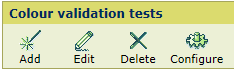 Menu [Tests de validation de couleur]
Menu [Tests de validation de couleur] Sélectionnez le graphique cible dans la liste déroulante [Bande de contrôle des couleurs].
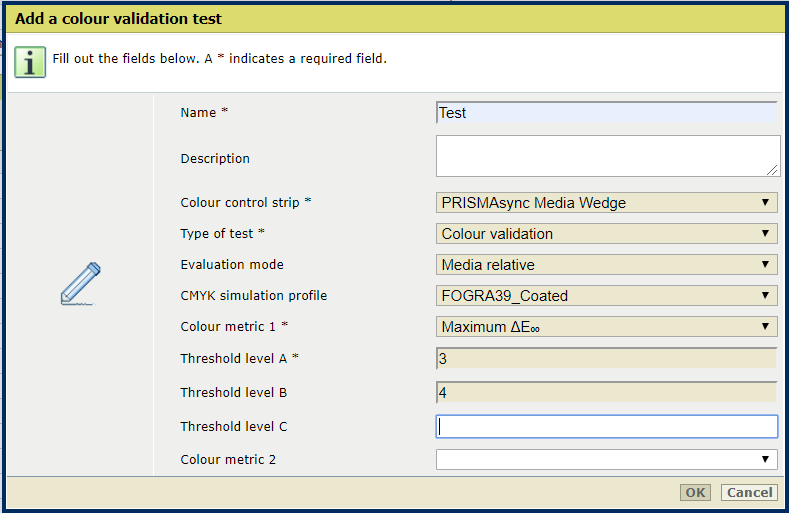 Ajouter un test de validation de couleur
Ajouter un test de validation de couleurSélectionnez le mode d'évaluation dans le menu déroulant [Mode d’évaluation].
Sélectionnez le profil de simulation adéquat dans la liste déroulante [Profil de simulation CMYK].
Choisissez le profil qui spécifie une condition standard ou une imprimante que vous souhaitez simuler.
Sélectionnez la première métrique dans la liste déroulante [Métrique de couleur 1].
Déterminez le nombre de niveaux de qualité que vous souhaitez utiliser pour la métrique.
Utilisez les champs ci-dessous pour indiquer le niveau de tolérance (dans ΔE) qui définit chaque niveau de qualité : [Niveau de seuil A], [Niveau de seuil B],[Niveau de seuil C],[Niveau de seuil D],[Niveau de seuil E].
Suivez les étapes précédentes pour définir les autres métriques et niveaux de qualité que vous souhaitez ajouter au test.
Cliquez sur [OK].